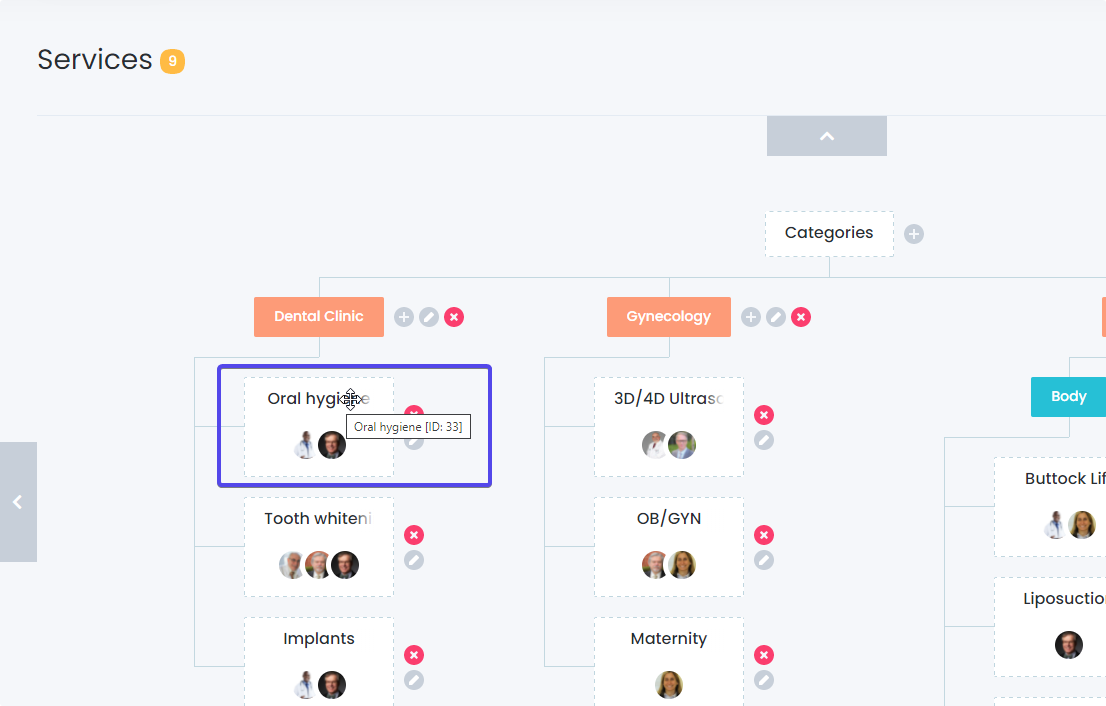El plugin de reservas de citas Booknetic tiene una gran cantidad de funciones que permiten a los clientes personalizar el formulario de reservas a su gusto. Es posible personalizar casi todo lo que ves en el widget de reservas. Puedes cambiar los colores del panel de reservas, agregar formularios adicionales, habilitar o deshabilitar funciones, reordenar los pasos de la reserva e incluso mostrar el formulario con el servicio, el personal o la ubicación preseleccionados.
Constructor de formularios integrado
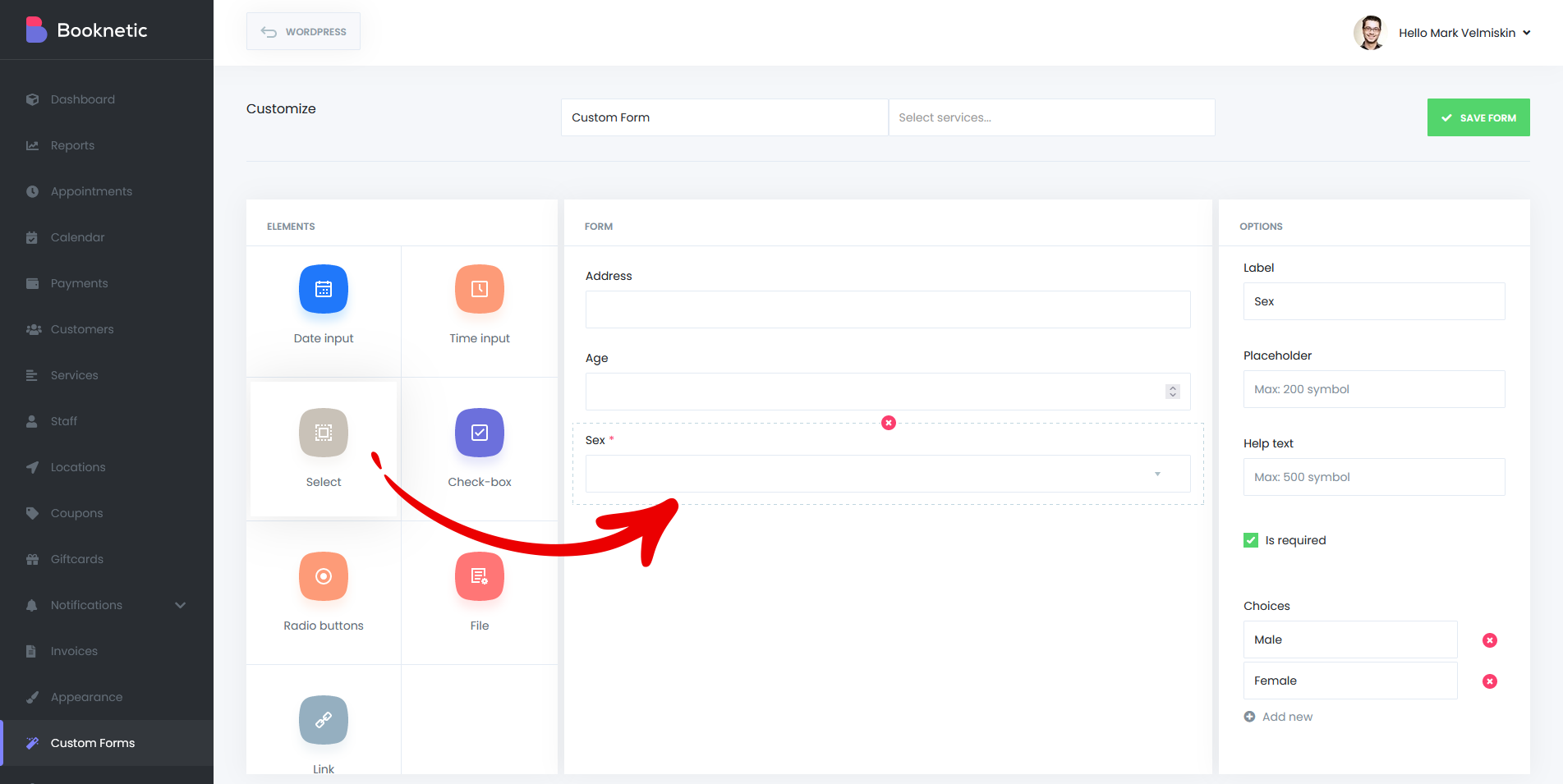
En la sección de información de tu formulario de reservas, hay 4 campos que se muestran por defecto: Nombre, Apellido, Correo electrónico y Número de teléfono. Si lo deseas, puedes combinar los campos de Nombre y Apellido en un solo campo. También es posible configurar las secciones de Correo Electrónico y Teléfono como opcionales. Si esta información no es suficiente para ti, puedes solicitar información adicional a tus clientes. Esta información varía según el tipo de negocio. Puedes solicitar casi cualquier dato que necesites utilizando los distintos campos de formulario. Hay 11 tipos de entradas disponibles.
- Etiqueta - Este campo no contiene funcionalidad, solo permite agregar etiquetas de texto al formulario.
- Campo de texto - Se usa para obtener información breve de los clientes, como una palabra o una frase corta.
- Área de texto - Ideal si necesitas información más detallada.
- Entrada numérica - Si necesitas que los clientes ingresen un número, este campo es perfecto para ello.
- Entrada de fecha - Permite a los clientes ingresar una fecha, como su fecha de nacimiento u otra.
- Entrada de hora - Si los clientes necesitan indicarte una hora específica, este campo es útil.
- Selección - Permite a los clientes elegir entre varias opciones disponibles.
- Casillas de verificación - Se pueden usar para que los clientes acepten términos y condiciones o seleccionen múltiples opciones.
- Botones de radio - Permiten que los clientes elijan una única opción entre varias disponibles.
- Archivo - Si los clientes necesitan enviarte archivos (imágenes, documentos, etc.), puedes definir los formatos permitidos.
- Enlace - Permite agregar un enlace dentro del formulario.
- Correo electrónico - Puedes solicitar una dirección de correo electrónico adicional y enviar notificaciones automáticas a esa dirección.
- Teléfono - Puedes solicitar un número de teléfono adicional y enviar notificaciones automáticas a ese número.
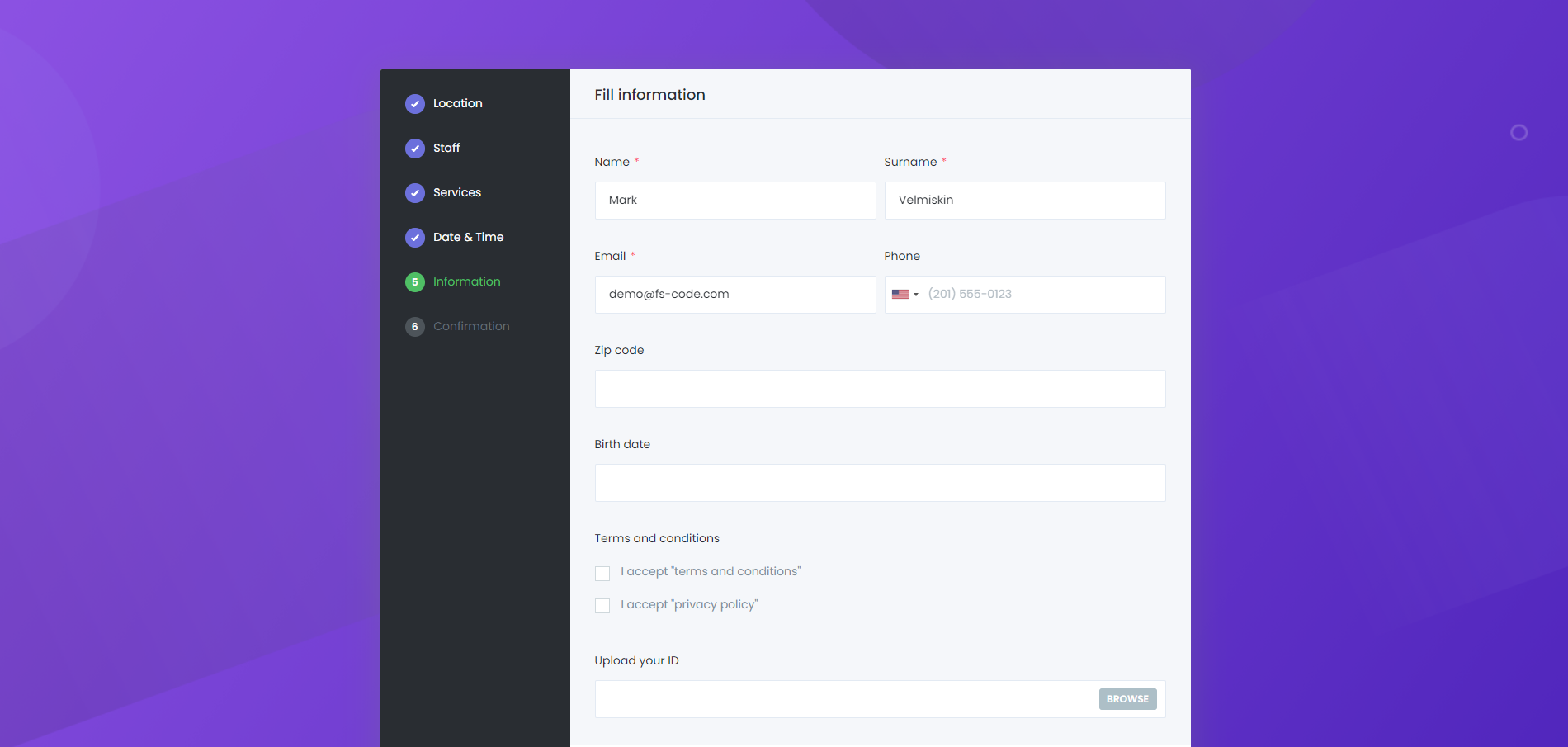
Apariencia
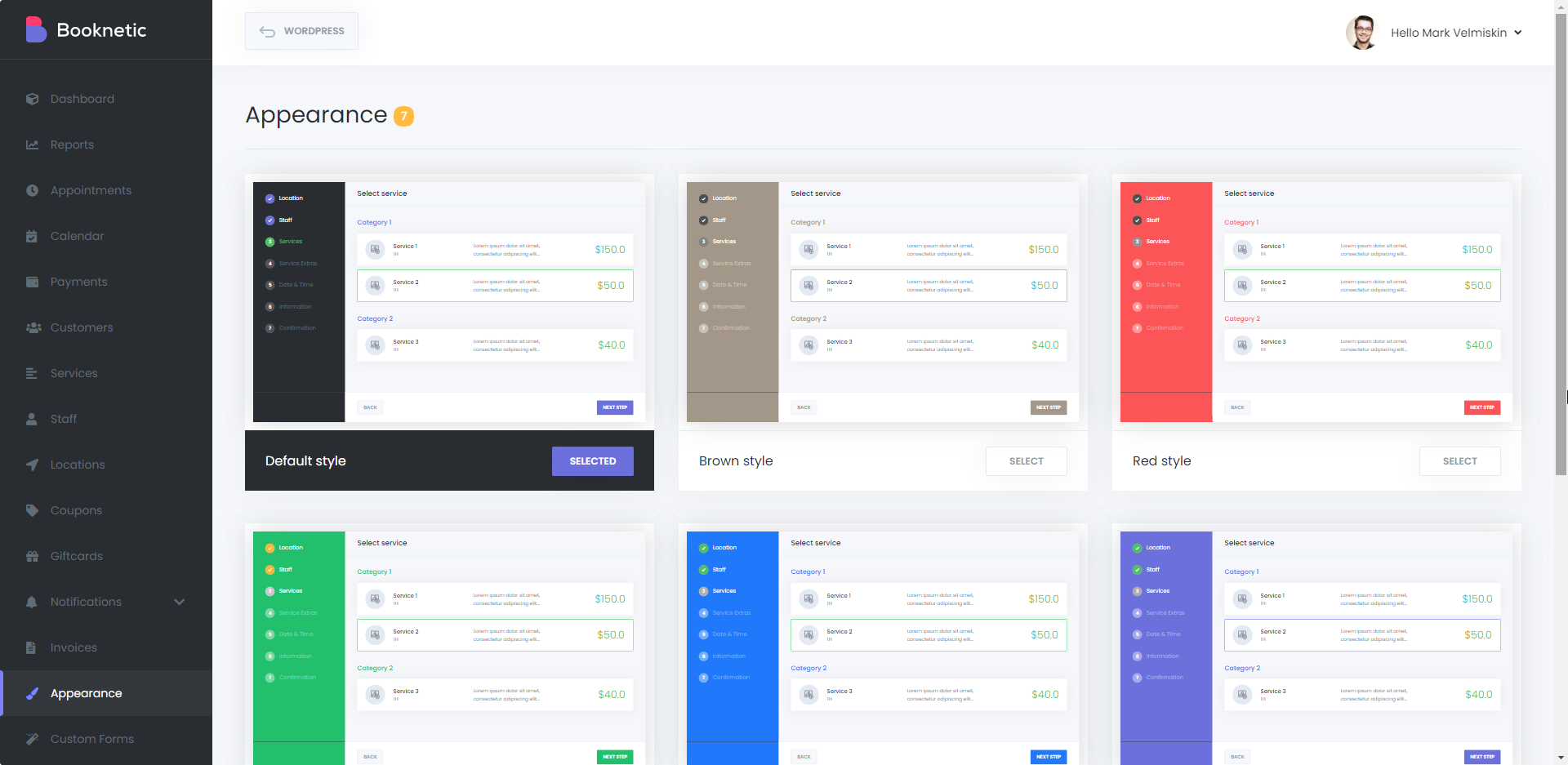
Con el plugin Booknetic, puedes personalizar la apariencia de tu panel de reservas. El módulo de Apariencia incluye 7 temas predeterminados, y puedes elegir cualquier color para adaptarlo a la identidad visual de tu negocio. También puedes modificar un tema existente o crear uno nuevo desde cero. Es posible ajustar la altura del panel de reservas y utilizar cualquier fuente de Google. Prácticamente todos los elementos del panel pueden personalizarse en cuanto a colores y estilos. Gracias a la selección dinámica de colores, la personalización es más sencilla. La vista previa del panel de reservas se muestra en el lado derecho de la pantalla, lo que te permite ver los cambios en tiempo real.
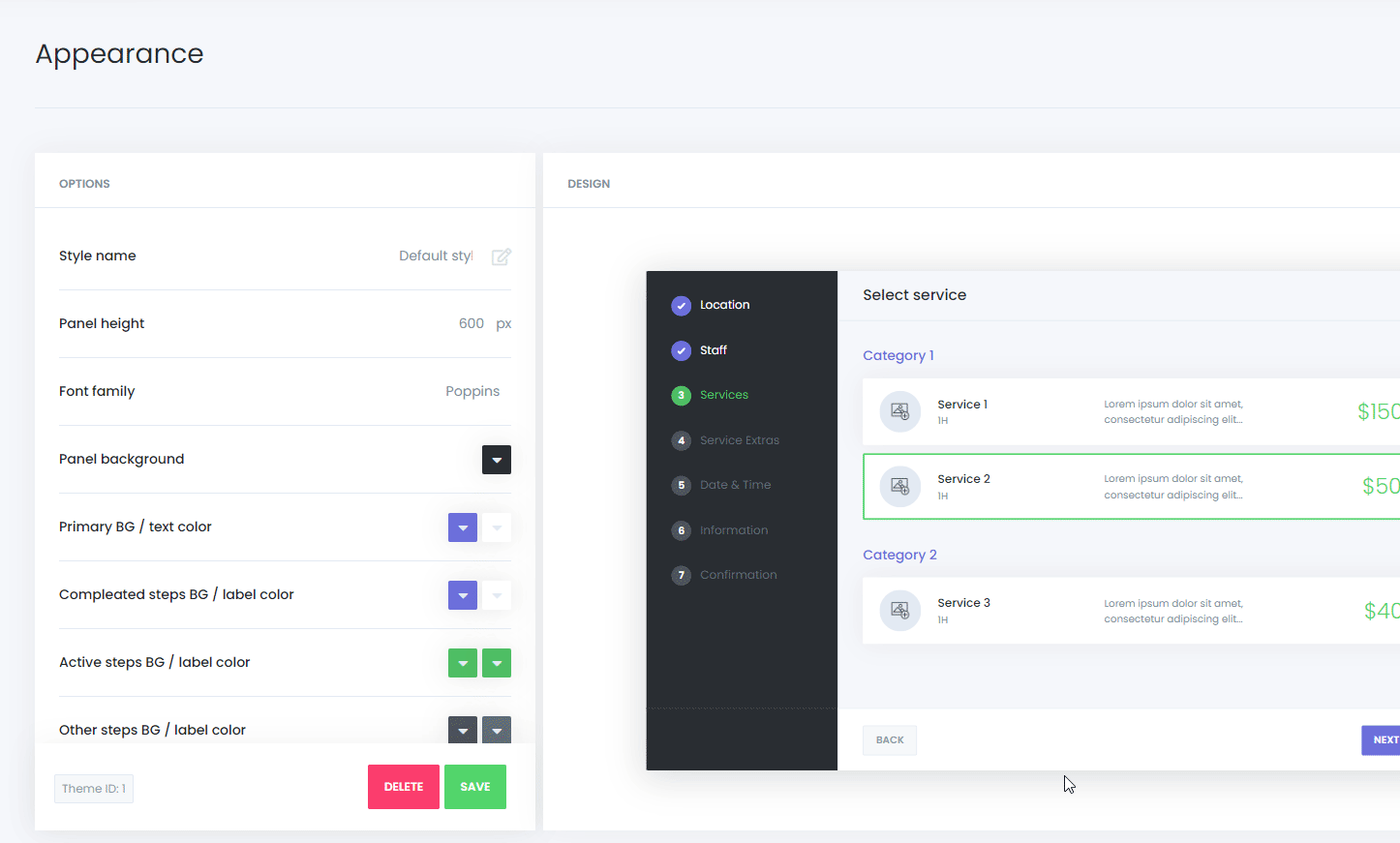
Además, si deseas agregar códigos personalizados al formulario de reservas, puedes hacerlo con la función de CSS personalizado. Puedes modificar cualquier aspecto del panel de reservas escribiendo código CSS personalizado. Los códigos CSS agregados en la sección de CSS personalizado no se perderán con futuras actualizaciones. Nuestro plugin ofrece una gran variedad de clases CSS, lo que permite amplias opciones de personalización. Si lo deseas, puedes cambiar por completo la apariencia del panel de reservas mediante CSS.
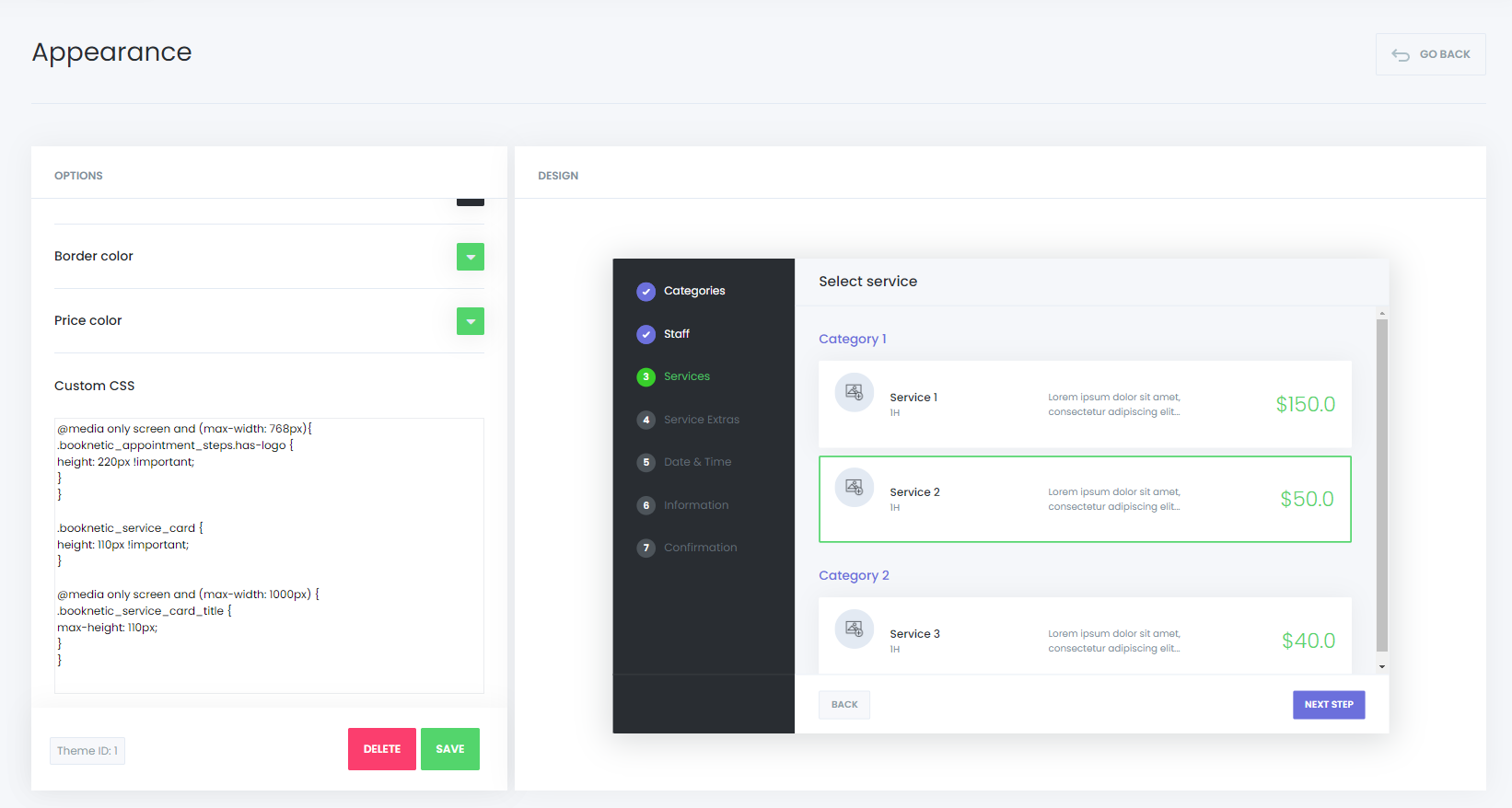
Reordenar los pasos de la reserva
El formulario de reservas cuenta con 7 pasos para completar una cita. Sin embargo, no es obligatorio utilizarlos todos. Por ejemplo, si solo tienes una ubicación o un único miembro del personal, puedes ocultar esos pasos. También puedes reorganizar los pasos según la estructura de tu negocio. Para hacerlo, simplemente arrastra y suelta los pasos en el orden deseado. Esta reordenación no afectará el funcionamiento del sistema. Por ejemplo, si el paso del personal viene antes del servicio, tras seleccionar el personal, solo se mostrarán los servicios disponibles para él. De la misma manera, si el paso de Fecha y Hora viene antes, solo se mostrarán los miembros del personal disponibles en esa fecha. Si algún paso no es necesario, puedes deshabilitarlo, aunque los pasos de fecha, hora e información no pueden desactivarse, pero sí ocultarse.
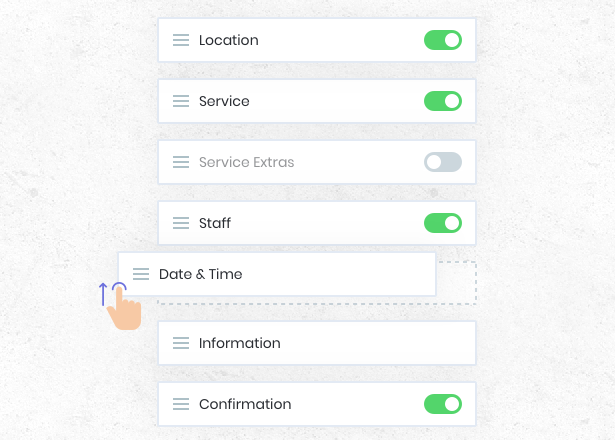
Formulario de reserva preseleccionado
Es posible mostrar el formulario de reserva con un servicio, un personal o una ubicación preseleccionada. Por ejemplo, puedes crear diferentes páginas y colocar widgets de reservas de distintos empleados en cada una. Así, cada miembro del personal puede tener su propia página de reservas. También puedes utilizar esta función para servicios específicos, mostrando formularios preseleccionados en distintas páginas. Para hacerlo, debes usar el shortcode [booknetic service=ID] en lugar de [booknetic].
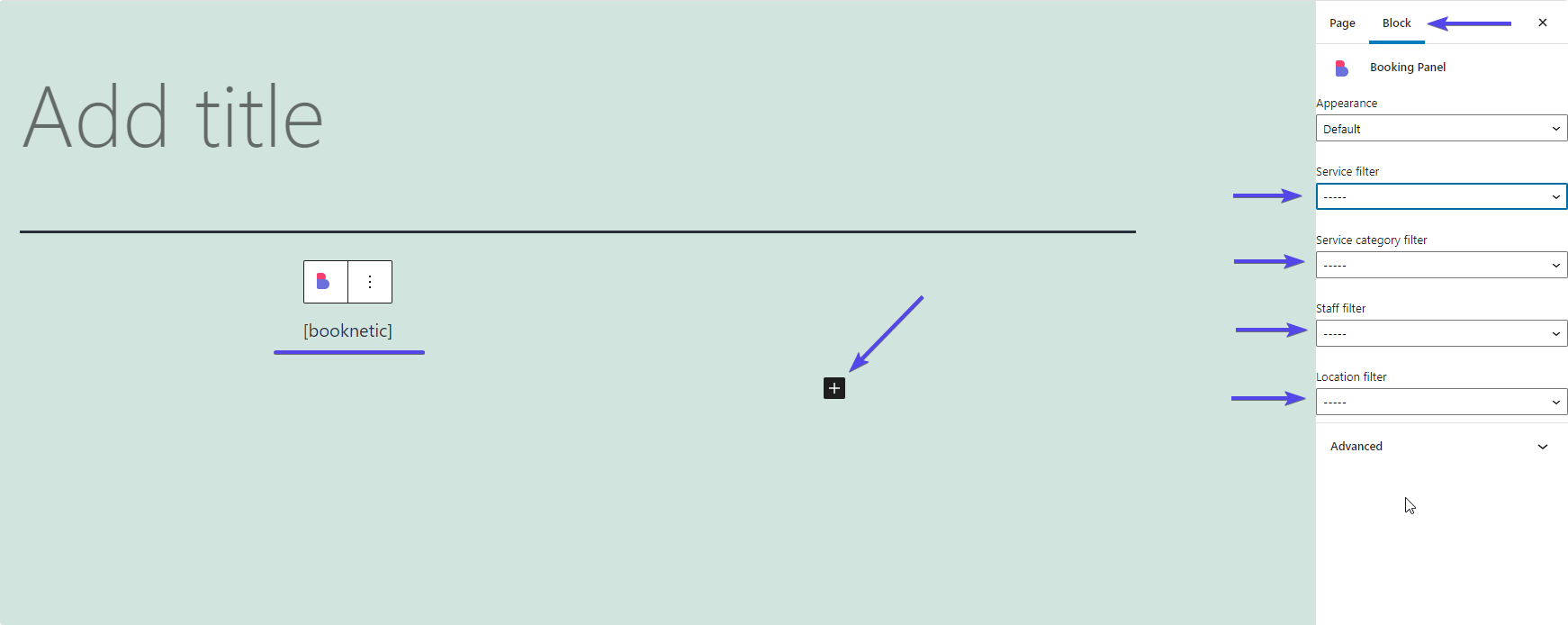
Si utilizas Gutenberg, busca "Booknetic" en los bloques y selecciónalo. En el panel derecho aparecerán filtros que te permitirán elegir el servicio, la categoría, el personal, la ubicación o el tema deseado.
Si no usas Gutenberg, puedes agregarlo manualmente con estos shortcodes:
Mostrar solo los servicios de una ubicación específica: [booknetic location=ID]
Mostrar solo los servicios de un personal específico: [booknetic staff=ID]
Mostrar solo un servicio específico: [booknetic service=ID]
Mostrar solo una categoría específica: [booknetic category=ID]
También puedes combinar múltiples shortcodes al mismo tiempo: [booknetic staff=2 service=1 category=1 location=1]
Para obtener el ID del servicio, coloca el cursor del mouse sobre el nombre del servicio. También puedes cambiar a la vista de lista para ver los ID de los servicios.